Ako vaš nalog omogućava video pozive, možete upućivati video pozive lice u lice sa vašim kontaktima. Sve što vam treba je Veb kamera i zvučnici i mikrofon računara. Takođe možete koristiti slušalice ako računar nema ugrađene audio uređaje.
Napomena: Da biste saznali da li je video omogućen za vaš nalog, obratite se tehničkoj podršci na svom radnom mestu.
Započinjanje video poziva
-
Otvorite Lync i pronađite kontakt na spisku kontakata ili otkucajte ime u polju za pretragu da biste pronašli osobu koju tražite.
-
Postavite kursor miša iznad slike kontakta i kliknite na ikonu Video.

Obaveštenje iskače na ekranu vašeg kontakta, koji mogu da koriste da bi prihvatili ili odbili zahtev.
-
Ako video poziv bude prihvaćen, prozor za razgovor se proširuje da bise video prikazao. Koristite prikaze i kontrole, kao što su privremeno isključivanje zvuka, ponovo uključivanje zvuka, čekanje i drugi po potrebi. Za više detalja o kontrolama i prikazima, pogledajte sledeći odeljak.
-
Kada završite, uradite jedno od sledećeg:
-
Da biste završili poziv, zatvorite prozor ili kliknite dugme za završetak poziva.
-
Da biste u potpunosti zaustavili video, postavite kursor miša na ikonu kamere i kliknite na Isključi moj video. Zvuk će nastaviti da se čuje.
-
Postavite kursor miša iznad ikone kamere i kliknite na Završi video da biste zaustavili samo vaš video. Zvuk će nastaviti da se čuje.
-
Možete takođe dodati video postojećem razgovoru preko trenutnih poruka. Jednostavno kliknite na ikonu kamere u prozoru da biste pokrenuli svoj video.
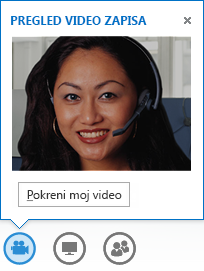
Koristite video kontrole i prikaze
U prozoru za razgovor, izaberite prikaz tako što ćete kliknuti na dugme Odaberite raspored i zatim izabrati nešto od sledećeg:
-
Prikaz galerije da biste prikazali video svih učesnika (ako učestvuje više od dvoje ljudi). (Nije dostupnu uz program Lync Basic 2013.)
-
Prikaz za govornika da biste prikazali video ili sliku izlagača u donjem desnom uglu prozora sastanka kao i sadržaj sastanka.
-
Prikaz sadržaja da biste prikazali samo sadržaj sastanka.
-
Sažet prikaz da biste prikazali naporedno slaganje slika učesnika u sažetom prozoru.
Da biste kontrolisali sve učesnike, u prozoru za razgovor, kliknite desnim tasterom miša na nečiji video ili sliku i zatim izaberite nešto od sledećeg:
-
Priguši ton, Ponovo uključi ton ili Ukloni da biste prigušili ton, ponovo uključili ton ili uklonili tu osobu iz razgovora.
-
Zaključaj video u žiži interesovanja da biste isključili video ili sliku svakog ko nije u žiži interesovanja.
Da biste video zapise ili slike videli u posebnom prozoru, kliknite na dugme Izbaci video galeriju, a zatim kliknite na nešto od sledećeg:
-
Prikaz celog ekrana, za veliki prikaz video zapisa ili slika.
-
Uklopi u oblast osoba da biste se vratili u normalan prikaz.
Odgovaranje na video poziv
Kada vas neko zove, obaveštenje iskače na vašem ekranu. Uradite nešto od sledećeg:
-
Da biste odgovorili na poziv, kliknite bilo gde u oblasti slike.
-
Ako želite da odbijete poziv, kliknite na dugme Zanemari.
-
Izaberite stavku Opcije, a zatim izaberite odgovarajući izbor da biste uradili nešto od sledećeg:
-
Odgovaranje trenutnom porukom umesto zvukom ili videom
-
Odgovaranje na poziv samo zvukom
-
Postavite status na „Ne uznemiravaj“ da biste odbili poziv i izbegli ostale pozive
-










